Windows 7のサポート終了通知を取り除くための完全ガイド
マイクロソフトはすべて、2020年1月からWindows 7 OSのコンシューマ版を廃止する予定です。エンタープライズのお客様は、毎年2倍になる高額な料金プランで3年間の長期にわたるセキュリティ更新プログラムを利用できます。
数日前、私たちは新しいアップデートがWindows 7マシンにサポート終了通知をもたらしていることを報告しました。 これらの通知は、締め切り直前に最新バージョンにアップグレードする必要があることをユーザーに促します。
最近のアップデートKB4493132に、マイクロソフトがサポート終了通知をプッシュする方法の詳細が明らかになっています。
あなたがこれらのプロンプトを受信したくない人の一人であれば、KB4493132をブロックすることで簡単に更新を避けることができます。 これが、アップデートがWindows 7デバイスにダウンロードおよびインストールされない唯一の方法です。
Windows 7サポート終了通知を無効にする手順
マイクロソフトは現在、自動更新を無効にするために「今後、 通知しない」チェックボックスを提供しています。 Windows 7がサポート終了の通知を送信しないようにするために使用できるオプションが2つあります。
1つ目はKB4493132アップデートをアンインストールすること、2つ目はWSUSオフラインアップデートリストからそれを除外することです。
1. KB4493132をアンインストールします。
マイクロソフトは現在Windows 7を実行しているすべてのデバイスへのKB4493132の展開を開始しました。
実際のところ、お使いのデバイスはすでにアップデートをダウンロードしている可能性があります。
それでも心配はいりません。インストール後はいつでもアップデートをアンインストールできます。
- Windows Updateセクションに進んで、「installed updates」をクリックしてください。
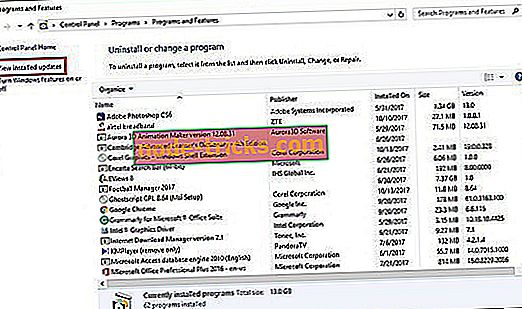
- KB4493132アップデートを探し、それを右クリックしてアンインストールします。
- ダウンロードセクションに表示される場合は、非表示オプションを使用できるようになりました。
次に、KB4493132がまだインストールされていない場合は、次の手順を実行してブロックすることができます。
- KB4493132アップデートを右クリックすると、コンテキストメニューが表示されます。
- 「アップデートを隠す」を選択してブロックし、Windowsが自動的にインストールしないようにします。
2. WSUSオフライン更新リストからKB4493132を除外します。
さらに、WSUSオフライン更新を使用している場合は、ブラックリストオプションを使用してKB4493132をブロックできます。
- このオプションを使用するには、特定の場所に移動する必要があります。 それはWSUSの真下にあります。
- 今すぐExcludeList.txtとExcludeListForce-all.txtファイルを開きます。
- 最後に、次のコードを追加して保存します。
KB4493132
KB4493132についてのあなたの考えや意見を共有してください。
チェックアウトする必要がある関連記事:
- マイクロソフトは、Windows 7の拡張セキュリティアップデートの費用を明らかにした
- 新しいAMD RadeonドライバがDirectX 12をWindows 7にサポート
- 2019年に使用に値するトップ5のWindows 7 ISOマウントツール

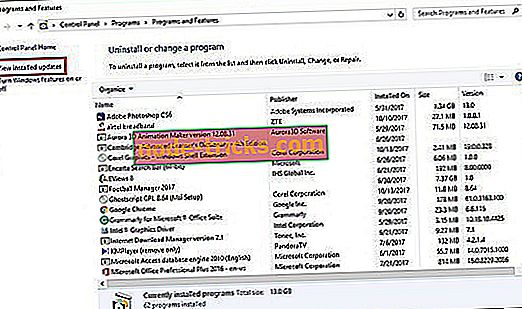


![マウントされたファイルシステムは拡張属性をサポートしていません[修正]](https://node-tricks.com/img/fix/148/mounted-file-system-does-not-support-extended-attributes.jpg)
![Windows 10 Creators Updateでハイブリッドスリープが見当たらない[修正]](https://node-tricks.com/img/windows/346/hybrid-sleep-missing-windows-10-creators-update-2.jpg)


